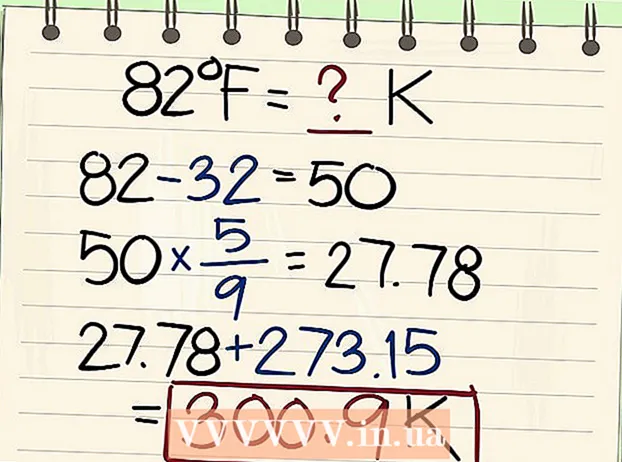Autora:
Roger Morrison
Data De La Creació:
2 Setembre 2021
Data D’Actualització:
1 Juliol 2024

Content
- Per trepitjar
- Mètode 1 de 2: imprimiu mitjançant un cable USB
- Mètode 2 de 2: imprimiu mitjançant una connexió sense fils
La impressió en un Mac és fàcil d’aprendre. També és important saber-ho, perquè la impressió és una part important de la nostra vida. El podeu utilitzar per treballar, per a l’escola, per a negocis i molt més. Apreneu a imprimir en un Mac anant al pas 1 ràpidament.
Per trepitjar
Mètode 1 de 2: imprimiu mitjançant un cable USB
 Instal·leu el programari de la impressora. S'ha d'incloure un disc d'instal·lació a la impressora. Depenent del fabricant, també és possible descarregar el programari necessari en línia. Inseriu el disc a l'ordinador i seguiu les instruccions per iniciar la instal·lació.
Instal·leu el programari de la impressora. S'ha d'incloure un disc d'instal·lació a la impressora. Depenent del fabricant, també és possible descarregar el programari necessari en línia. Inseriu el disc a l'ordinador i seguiu les instruccions per iniciar la instal·lació.  Agafeu un cable USB adequat. Aquest cable s’inclou amb la majoria d’impressores. Necessiteu el cable per connectar la impressora al vostre Mac.
Agafeu un cable USB adequat. Aquest cable s’inclou amb la majoria d’impressores. Necessiteu el cable per connectar la impressora al vostre Mac.  Connecteu la impressora al Mac. Connecteu els extrems dels cables als ports designats. La ubicació del port USB del vostre Mac depèn del model: amb els ordinadors portàtils, els ports són laterals, amb una parada d’escriptori a la part posterior. Assegureu-vos que la impressora estigui connectada al Mac i que la impressora estigui engegada.
Connecteu la impressora al Mac. Connecteu els extrems dels cables als ports designats. La ubicació del port USB del vostre Mac depèn del model: amb els ordinadors portàtils, els ports són laterals, amb una parada d’escriptori a la part posterior. Assegureu-vos que la impressora estigui connectada al Mac i que la impressora estigui engegada.  Aneu al menú de la impressora. Feu clic a la poma a l'extrem superior esquerre de la pantalla, feu clic a Preferències del sistema i trieu "Impressores i escàners".
Aneu al menú de la impressora. Feu clic a la poma a l'extrem superior esquerre de la pantalla, feu clic a Preferències del sistema i trieu "Impressores i escàners".  Afegiu la impressora al Mac. Feu clic al botó +, a sota de la finestra "Impressores". Es mostrarà una finestra nova on hauríeu de ser la vostra impressora. Seleccioneu la impressora i trieu "Afegeix".
Afegiu la impressora al Mac. Feu clic al botó +, a sota de la finestra "Impressores". Es mostrarà una finestra nova on hauríeu de ser la vostra impressora. Seleccioneu la impressora i trieu "Afegeix".  Obriu el document que voleu imprimir. A continuació, feu clic a "Arxiva" a la barra de menú.
Obriu el document que voleu imprimir. A continuació, feu clic a "Arxiva" a la barra de menú.  Seleccioneu "Imprimeix ..." a la part inferior de la llista desplegable. Ara apareixerà la finestra d’impressió.
Seleccioneu "Imprimeix ..." a la part inferior de la llista desplegable. Ara apareixerà la finestra d’impressió.  Trieu una impressora. Feu clic a la primera opció que esteu a la finestra d'impressió. Seleccioneu la impressora que vulgueu utilitzar. En la majoria dels casos, la impressora per defecte ja està seleccionada. En aquest cas, la impressora que acabeu d'afegir.
Trieu una impressora. Feu clic a la primera opció que esteu a la finestra d'impressió. Seleccioneu la impressora que vulgueu utilitzar. En la majoria dels casos, la impressora per defecte ja està seleccionada. En aquest cas, la impressora que acabeu d'afegir.  Introduïu el nombre de còpies que vulgueu. Introduïu la quantitat al costat de "Quantitat".
Introduïu el nombre de còpies que vulgueu. Introduïu la quantitat al costat de "Quantitat".  Seleccioneu quines pàgines voleu imprimir. Podeu triar:
Seleccioneu quines pàgines voleu imprimir. Podeu triar: - Imprimiu totes les pàgines.
- Imprimiu la pàgina "Un" del document.
- Imprimiu un "rang". Introduïu els números de pàgina que vulgueu imprimir.
 Feu clic al botó "Imprimeix" per començar a imprimir.
Feu clic al botó "Imprimeix" per començar a imprimir.- Si voleu, podeu desar el document com a PDF fent clic a "PDF" i, a continuació, triant "Desa com a PDF".
Mètode 2 de 2: imprimiu mitjançant una connexió sense fils
 Connecteu la impressora al Mac mitjançant WiFi. Connecteu la impressora i engegueu la impressora. Per poder imprimir mitjançant una connexió sense fils, la impressora i el Mac han d’estar connectats a la mateixa xarxa sense fils. Consulteu el manual de la impressora per obtenir informació sobre com connectar la impressora a una xarxa sense fils.
Connecteu la impressora al Mac mitjançant WiFi. Connecteu la impressora i engegueu la impressora. Per poder imprimir mitjançant una connexió sense fils, la impressora i el Mac han d’estar connectats a la mateixa xarxa sense fils. Consulteu el manual de la impressora per obtenir informació sobre com connectar la impressora a una xarxa sense fils. - Probablement, és necessari que accediu a la pantalla principal de la impressora i que aneu a l’assistent sense fils. Assegureu-vos que teniu a punt el vostre nom de xarxa i la vostra contrasenya.
 Actualitzeu el sistema operatiu X. Assegureu-vos que el programari del Mac estigui actualitzat. Per comprovar-ho, feu clic a la poma que hi ha a l'extrem superior esquerre de la pantalla. A continuació, feu clic a "Actualització de programari" o "App Store". S'obrirà l '"App Store". Si necessiteu actualitzar el vostre sistema operatiu, apareixerà.
Actualitzeu el sistema operatiu X. Assegureu-vos que el programari del Mac estigui actualitzat. Per comprovar-ho, feu clic a la poma que hi ha a l'extrem superior esquerre de la pantalla. A continuació, feu clic a "Actualització de programari" o "App Store". S'obrirà l '"App Store". Si necessiteu actualitzar el vostre sistema operatiu, apareixerà.  Afegiu la impressora a l'ordinador. Aneu a Preferències del sistema i, a continuació, Impressores i escàners. Feu clic al botó + a la finestra Impressores. Feu clic a la impressora que acabeu d'afegir a la xarxa sense fils.
Afegiu la impressora a l'ordinador. Aneu a Preferències del sistema i, a continuació, Impressores i escàners. Feu clic al botó + a la finestra Impressores. Feu clic a la impressora que acabeu d'afegir a la xarxa sense fils.  Cerqueu el document que voleu imprimir. Quan el trobeu, feu doble clic sobre ell per obrir-lo.
Cerqueu el document que voleu imprimir. Quan el trobeu, feu doble clic sobre ell per obrir-lo.  Imprimiu el document. Feu clic a Arxiva a la barra de menú i seleccioneu l'opció d'impressió. Apareixerà una llista d’opcions. Assegureu-vos que la impressora correcta estigui seleccionada. Ajusteu les propietats perquè satisfacin les vostres necessitats. Feu clic a Imprimeix.
Imprimiu el document. Feu clic a Arxiva a la barra de menú i seleccioneu l'opció d'impressió. Apareixerà una llista d’opcions. Assegureu-vos que la impressora correcta estigui seleccionada. Ajusteu les propietats perquè satisfacin les vostres necessitats. Feu clic a Imprimeix.